Win7电脑系统U盘装系统教程(一步步教你制作Win7电脑系统U盘安装盘)
![]() 游客
2025-01-17 13:50
309
游客
2025-01-17 13:50
309
在安装或修复Windows7操作系统时,使用U盘制作一个启动盘可以方便快捷地完成操作。本文将详细介绍如何制作Win7电脑系统U盘安装盘。

准备工作
1.准备一个容量大于8GB的U盘。
2.下载Windows7系统镜像文件(ISO格式)并保存到本地硬盘。
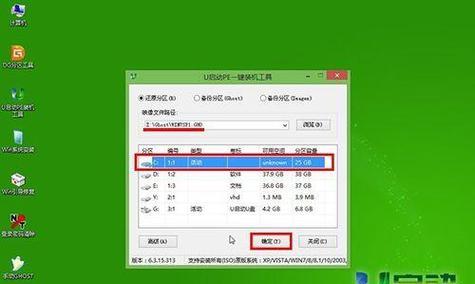
格式化U盘
1.连接U盘到计算机的USB接口。
2.打开“我的电脑”,右键点击U盘所在的盘符。
3.在弹出菜单中选择“格式化”选项。
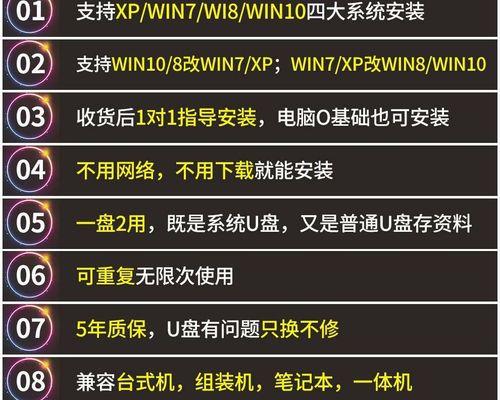
4.在格式化选项中,选择默认的文件系统和分配单位,然后点击“开始”按钮。
创建引导分区
1.打开命令提示符窗口,输入“diskpart”并按回车键。
2.在命令提示符中输入“listdisk”并按回车键,显示计算机上所有的磁盘驱动器。
3.根据U盘的大小,在列表中找到对应的磁盘编号。
4.输入“selectdiskx”(x为U盘的磁盘编号)并按回车键,选择U盘作为当前操作的磁盘。
5.输入“clean”并按回车键,清除U盘上的所有分区和数据。
6.输入“createpartitionprimary”并按回车键,创建一个新的主分区。
7.输入“selectpartition1”并按回车键,选择刚才创建的主分区。
8.输入“active”并按回车键,激活当前选择的分区。
格式化U盘分区
1.输入“formatfs=fat32quick”并按回车键,快速格式化U盘分区为FAT32文件系统。
将系统镜像文件写入U盘
1.进入Windows7系统镜像文件所在目录,找到“bootsect.exe”文件。
2.打开命令提示符窗口,输入“cd目录路径”(目录路径为镜像文件所在目录路径)并按回车键。
3.输入“bootsect.exe/nt60U:”(U为U盘所在的盘符)并按回车键,将引导扇区写入U盘。
4.将镜像文件中的所有文件复制到U盘中。
完成制作
1.等待文件复制完成后,即可拔出U盘。
通过以上步骤,你已经成功制作了一个Win7电脑系统U盘安装盘。在需要安装或修复Windows7系统时,只需将该U盘插入目标电脑,重新启动电脑并设置从U盘启动,即可完成系统的安装或修复。记得保存好你的重要数据,并在操作前仔细阅读相关教程,以免造成数据丢失或其他问题。
转载请注明来自扬名科技,本文标题:《Win7电脑系统U盘装系统教程(一步步教你制作Win7电脑系统U盘安装盘)》
标签:??????
- 最近发表
-
- 电脑不开机的系统错误及解决方法(遇到电脑开机故障?别慌!这里有答案)
- 查看电脑错误报告的方法(掌握错误报告的关键信息,解决电脑问题)
- 如何使用屏幕录制功能录制电脑屏幕(详解电脑屏幕录制的操作步骤及技巧)
- 戴尔BIOS硬件检查教程(了解如何进行戴尔BIOS硬件检查,确保您的电脑正常运行)
- 大数据错误电脑的处理方法(从源头解决问题,提高数据质量)
- 台式电脑数据错误频发问题探究(深入分析台式电脑数据错误原因及解决办法)
- 解决电脑自动获取DNS错误的方法(如何快速修复自动获取DNS错误问题)
- 电脑搜狗浏览器证书错误的解决方法(一键解决搜狗浏览器证书错误问题,让您安心上网)
- win7电脑蓝屏无法正常启动解决方法(win7电脑蓝屏故障急救指南)
- 电脑显示打印错误的解决方法(应对电脑显示打印错误的技巧和常见问题解析)
- 标签列表
- 友情链接
-

